Calidad y soporte
Este cuadro de diálogo permite crear una configuración de impresión básica según el tipo de papel. A menos que sea necesaria una impresión especial, la impresión normal se puede ejecutar definiendo únicamente los elementos de este cuadro de diálogo.
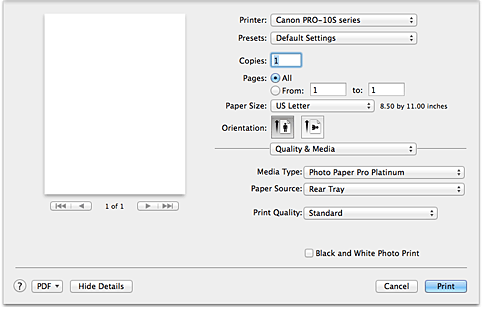
- Tipo de soporte (Media Type)
-
Permite seleccionar el tipo de soporte que desea utilizar.
Debe elegir el tipo de soporte que esté cargado en ese momento en la impresora. Esta selección permite que la impresora imprima correctamente sobre el material del soporte utilizado. - Fuente de papel (Paper Source)
-
Permite seleccionar la fuente desde la que se suministra el papel.
- Alimentación manual (Manual Feed)
- El papel se suministra desde la bandeja de alimentación manual trasera.
- Bandeja posterior (Rear Tray)
- El papel se suministra desde la bandeja posterior.
- Calidad de impresión (Print Quality)
-
Seleccione el que más se asemeje al tipo de documento y propósito originales.
Al elegir uno de los botones de selección, se establecerá automáticamente la calidad adecuada.- Alta (High)
- Otorga prioridad a la calidad de impresión en lugar de a la velocidad.
- Estándar (Standard)
- Imprime con una velocidad y calidad medias.
- Rápida (Fast)
- Otorga prioridad a la velocidad de impresión en lugar de a la calidad.
- Personalizada (Custom)
-
Seleccione este botón de selección para especificar una calidad.
- Calidad (Quality)
- Si selecciona Personalizada (Custom) en Calidad de impresión (Print Quality), puede utilizar la barra deslizante para ajustar el nivel de calidad de la impresión.
- Impr. foto en blanco y negro (Black and White Photo Print)
-
Defina la impresión de fotografías en blanco y negro. La impresión de fotografías en blanco y negro hace referencia a la función que convierte el documento a datos en escala de grises en la impresora para imprimirlo en monocromo.
Cuando active la casilla de verificación, tanto los documentos monocromos como los de color se imprimirán en monocromo. Cuando vaya a imprimir un documento en color, asegúrese de quitar la marca de la casilla de verificación.



